基于另一列Excel条件格式
有时候,您可能想根据另一列的值来格式化单元格或列的格式。也许这是您的时间。这就是为什么你在这里。无论如何,这可以在excel中轻松完成。让我们借助示例来学习如何根据另一列的值格式化单元格。
示例:突出显示销售量超过平均销售额的月份
因此,在这里,我获得了不同年份在不同月份中不同经销商完成的销售数据。我要突出显示2019年的销售额大于2018年的销售额。这样做,请按照下列步骤。
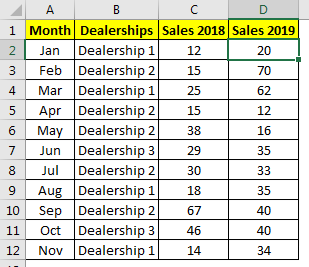
-
选择范围D2:D12(2019年销售)
-
回家 ?条件格式 ?新规则。
-
在这里,选择“使用公式来确定要格式化的单元格”
-
在公式框中,编写此excel格式公式。
-
如果条件为true,请选择单元格的格式。我选择了绿色填充。
-
点击确定按钮。
完成了。用绿色填充突出显示2019年销售额中所有大于2018年销售额的值。
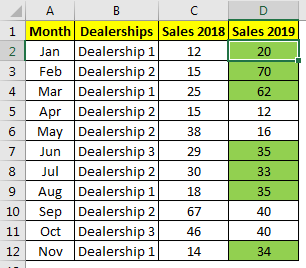
如何运作?
这很容易。首先,我们选择要在其中应用公式的范围。接下来,我们使用公式来确定在选定范围内要格式化的单元格。公式为$ D2> $ C2。在这里,我们锁定了列,并允许更改行。这称为半绝对引用。现在,将D2与C2进行比较,因为D2大于C2,所以D2用绿色填充。每个单元也一样。如果要突出显示几个月而不是2019年的销售额,可以直接将“适用于公式”更改为A2:A12范围。
-
选择D2:D12中的任何单元格。
-
转到条件格式。点击“管理规则”。
-
将“适用于”框中的范围更改为A2:A12。
-
点击确定按钮。
您可以看到格式已应用于上述参考。
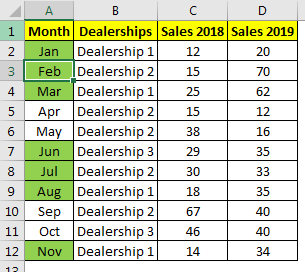
同样,您可以根据excel中的任何列设置任何范围的格式。该列也可以在不同的工作表上。您只需要提及范围。您还可以提及未连接的范围。只需在“适用于”部分的范围之间使用逗号。
是的,这是如何在Excel中根据另一列进行条件格式设置的方法。这听起来很棘手,但实际上,这很容易。
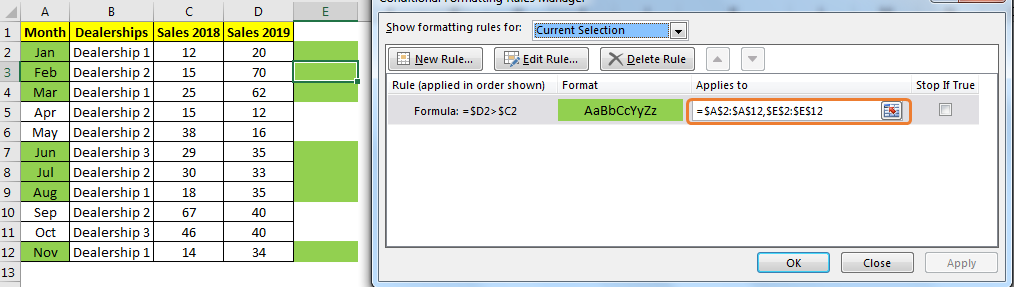
您只需要解决一些问题。我希望本文能提供足够的说明,以帮助您了解excel中的条件格式。
您有任何疑问,请在下面的评论部分中提及。
相关文章:
link:/ excel-range-name-expanding-references-in-excel [在Excel中扩展引用]
link:/ excel-generals-relative-and-absolute-reference-in-excel [Excel中的相对和绝对引用]
link:/ excel中范围内行的信息公式总数[excel中范围内的总行数]
热门文章:
`链接:/ keyboard-formula-shortcuts-50-excel-shortcuts可提高您的生产率[50 Excel快捷方式可提高生产率]]
link:/ vlookup-functions的公式和函数介绍[Excel中的VLOOKUP函数]